- Η ενέργεια του προγράμματος περιήγησης στο Web μπορεί να καταγραφεί για παρουσίαση (εγγραφή οθόνης) ή για αλληλεπίδραση (μακροεντολές).
- Αυτός ο οδηγός θα σας δείξει ποια εργαλεία μπορείτε να χρησιμοποιήσετε για να επιτύχετε και τα δύο αποτελέσματα.
- Για χρήστες με το Chrome ως το προεπιλεγμένο πρόγραμμα περιήγησης, αξιοποιήστε στο έπακρο χρησιμοποιώντας το δικό μας Ενότητα οδηγών Chrome.
- Καλύψαμε το πιο δημοφιλές πρόγραμμα περιήγησης, οπότε υπάρχει ένα σύνολο Google Chrome Hub μπορείτε να επισκεφθείτε.

- Εύκολη μετεγκατάσταση: χρησιμοποιήστε τον βοηθό Opera για να μεταφέρετε τα εξερχόμενα δεδομένα, όπως σελιδοδείκτες, κωδικούς πρόσβασης κ.λπ.
- Βελτιστοποίηση χρήσης πόρων: η μνήμη RAM χρησιμοποιείται πιο αποτελεσματικά από ό, τι το Chrome
- Ενισχυμένο απόρρητο: δωρεάν και απεριόριστο ενσωματωμένο VPN
- Χωρίς διαφημίσεις: το ενσωματωμένο πρόγραμμα αποκλεισμού διαφημίσεων επιταχύνει τη φόρτωση σελίδων και προστατεύει από την εξόρυξη δεδομένων
- Λήψη του Opera
Διάφορος σουίτες γραφείου περιλαμβάνουν μακρο-εγγραφή εργαλεία με τα οποία οι χρήστες μπορούν να καταγράψουν μια σειρά επιλεγμένων επιλογών και ενεργειών εντός των εφαρμογών. Για παράδειγμα, θα μπορούσατε να εγγράψετε μια μακροεντολή που προσθέτει αριθμούς σελίδων και μια κεφαλίδα σε ένα έγγραφο. Στη συνέχεια, μπορείτε να αναπαραγάγετε τη μακροεντολή για να προσθέσετε το ίδιο πρότυπο σελίδας σε πολλά έγγραφα.
Ωστόσο, πέρα από τις σουίτες γραφείου, τα εργαλεία μακροεντολών δεν έχουν ενσωματωθεί ευρέως σε εναλλακτικό λογισμικό. Ως τέτοια, η Google Χρώμιο, Firefox, Opera, Edge και άλλα προγράμματα περιήγησης δεν περιλαμβάνουν ενσωματωμένες επιλογές μακροεντολών.
Πρόγραμμα περιήγησης εργαλεία καταγραφής μακροεντολών σίγουρα θα ήταν χρήσιμο. Με αυτά, μπορείτε να καταγράψετε μακροεντολές που ανοίγουν μια ομάδα σελίδων αντί να αναζητούν σελιδοδείκτες και να ανοίγουν κάθε ιστότοπο ξεχωριστά.
Ή μπορείτε να καταγράψετε μακροεντολές που συνδέονται σε ιστότοπους ή να αναπαράγετε βίντεο YouTube Καθώς η Google και οι συνεργάτες δεν έχουν προσθέσει επιλογές μακροεντολής στα προγράμματα περιήγησής τους, η Alertsite και το Ipswitch έχουν αναπτύξει επεκτάσεις Chrome που καταγράφουν ενέργειες προγράμματος περιήγησης ιστού. Έτσι μπορείτε να εγγράψετε μακροεντολές με το DéjàClick και το iMacros.
Πώς μπορώ να εγγράψω οθόνη και μακροεντολές στο Chrome
- Οθόνη εγγραφής με συσκευή εγγραφής οθόνης παγωτού
- Εγγραφή μακροεντολών με το DéjàClick
- Εγγραφή μακροεντολών με iMacros
1. Χρήση της εγγραφής οθόνης IceCream

Θέλετε να κάνετε μια όμορφη παρουσίαση; Μπορείς να χρησιμοποιήσεις Καταγραφέας οθόνης IceCream για να δημιουργήσετε ένα βίντεο με την οθόνη, την κάμερα web και τυχόν ενέργειες που πραγματοποιείτε κατά την εγγραφή.
Μπορείτε να εγγράψετε ολόκληρη την οθόνη ή μόνο ένα μέρος της, όπως μόνο το παράθυρο του Chrome. Χρησιμοποιήστε το μικρόφωνό σας για να προσθέσετε ήχο εάν είναι απαραίτητο και προσθέστε κείμενο και βέλη στην εγγραφή.
Εάν θέλετε να εμφανίσετε ορισμένα πλήκτρα που πατήσατε, αυτό το λογισμικό θα εμφανίσει τυχόν πλήκτρα πρόσβασης που χρησιμοποιήσατε.
Αφού ολοκληρώσετε την εγγραφή, εξακολουθούν να υπάρχουν ορισμένα πράγματα που μπορείτε να κάνετε:
- περικοπή του βίντεο
- επιβραδύνετε τα πράγματα ή αυξήστε την ταχύτητα
- μετατροπή βίντεο στην καλύτερη μορφή που χρειάζεστε
Εκτελέστε μια σάρωση συστήματος για να ανακαλύψετε πιθανά σφάλματα

Κατεβάστε το Restoro
Εργαλείο επισκευής υπολογιστή

Κάντε κλικ Εναρξη σάρωσης για να βρείτε ζητήματα Windows.

Κάντε κλικ Φτιάξ'τα όλα για την επίλυση προβλημάτων με τις κατοχυρωμένες τεχνολογίες.
Εκτελέστε σάρωση υπολογιστή με Restoro Repair Tool για να βρείτε σφάλματα που προκαλούν προβλήματα ασφαλείας και επιβράδυνση. Αφού ολοκληρωθεί η σάρωση, η διαδικασία επισκευής θα αντικαταστήσει τα κατεστραμμένα αρχεία με νέα αρχεία και στοιχεία των Windows.
Αυτό το εργαλείο έχει μερικές πολύ χαμηλές απαιτήσεις συστήματος, που σημαίνει ότι θα είναι συμβατό με τις περισσότερες συσκευές εκεί έξω.

Καταγραφέας οθόνης παγωτού
Πολύ εύκολο στη χρήση λογισμικό που καταγράφει το παράθυρο του Chrome μαζί με ήχο, κάμερα web και τυχόν πλήκτρα πρόσβασης που πληκτρολογούνται.
Επισκέψου την ιστοσελίδα
2. Εγγραφή μακροεντολών με το DéjàClick
Το DéjàClick είναι μία επέκταση Chrome και Firefox που επιτρέπει την εγγραφή του προγράμματος περιήγησης point-and-click για τη δημιουργία σεναρίων ιστού. Μπορείτε να το προσθέσετε στο Chrome ανοίγοντας αυτή η σελίδα και πατώντας το + Προσθήκη στο Chrome κουμπί εκεί.
- Μόλις προσθέσετε την επέκταση στο Chrome, θα πρέπει να βρείτε ένα DéjàΚάντε κλικ για Chrome κουμπί στη γραμμή εργαλείων του προγράμματος περιήγησης. Κάντε κλικ σε αυτό το κουμπί για να ανοίξετε την πλευρική γραμμή στο στιγμιότυπο ακριβώς παρακάτω.
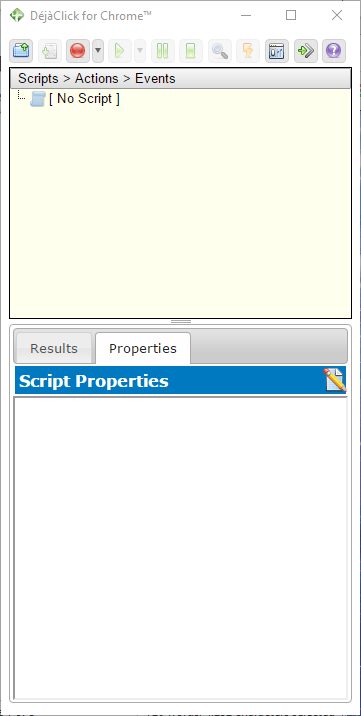
- Πριν ξεκινήσετε την εγγραφή μιας μακροεντολής, εισαγάγετε "chrome: // extensions" στη γραμμή διευθύνσεων του προγράμματος περιήγησης, πατήστε Return και επιλέξτε DéjàClick's Να επιτρέπεται σε ανώνυμη περιήγηση επιλογή. Αυτό ενεργοποιεί το Simulate New User που διασφαλίζει την εγγραφή μακροεντολών χωρίς cookie.
- Τώρα πατήστε το Ξεκινήστε την εγγραφή κουμπί στο παράθυρο DéjàClick for Chrome.
- Στη συνέχεια, ανοίξτε το Bing και το Google σε δύο καρτέλες σελίδων Chrome.
- Πάτα το Διακοπή εγγραφής / επανάληψης κουμπί. Καταγράψατε ένα σενάριο που ανοίγει το Bing και το Google σε δύο εναλλακτικές καρτέλες σελίδων και το παράθυρο DéjàClick περιλαμβάνει το σενάριο για αυτό όπως φαίνεται παρακάτω.
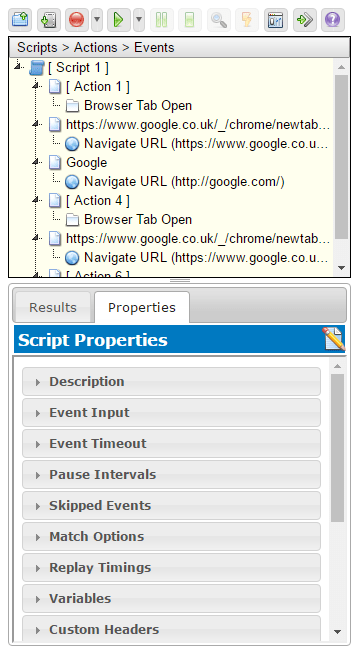
- Κλείστε τις καρτέλες της σελίδας Google και Bing και, στη συνέχεια, πατήστε το Ξεκινήστε την επανάληψη κουμπί. Αυτό παίζει τη μακροεντολή που ανοίγει το Google και το Bing στο Chrome.
- Για να αποθηκεύσετε τη μακροεντολή, κάντε κλικ στο Αποθηκεύστε την εγγραφή σας ως σενάριο κουμπί. Στη συνέχεια, μπορείτε να εισαγάγετε έναν τίτλο και να πατήσετε το Σώσει κουμπί.
- Μπορείτε να πατήσετε το Ανοίξτε ένα εγγεγραμμένο σενάριο κουμπί για να ανοίξετε οποιαδήποτε αποθηκευμένη μακροεντολή.
- Για να προσαρμόσετε την ταχύτητα αναπαραγωγής μακροεντολών, κάντε κλικ στην καρτέλα Ιδιότητες και στο Χρονοδιάγραμμα αναπαραγωγής για να ανοίξετε τις παρακάτω επιλογές.
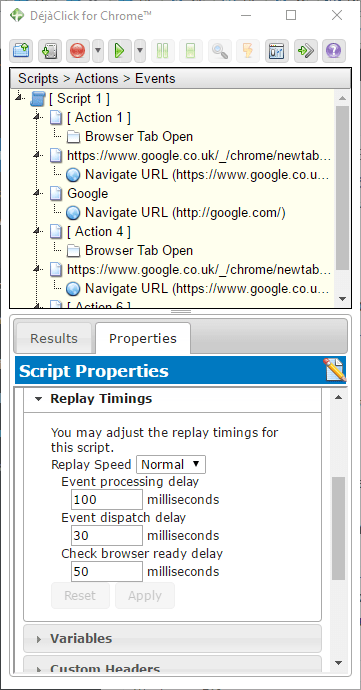
- Εκεί μπορείτε να επιλέξετε Γρηγορότερα από το αναπτυσσόμενο μενού ταχύτητα αναπαραγωγής.
3. Εγγραφή μακροεντολών με iMacros
Το IMacros είναι μια άλλη επέκταση που μπορείτε να εγγράψετε μακροεντολές Chrome με παρόμοια με το DéjàClick. Ανοιξε αυτήν τη σελίδα iMacros για να προσθέσετε την επέκταση στο Google Chrome.
- Στη συνέχεια, κάντε κλικ στο iMacros κουμπί στη γραμμή εργαλείων του Chrome για να ανοίξετε το παράθυρο της επέκτασης στη λήψη ακριβώς παρακάτω.
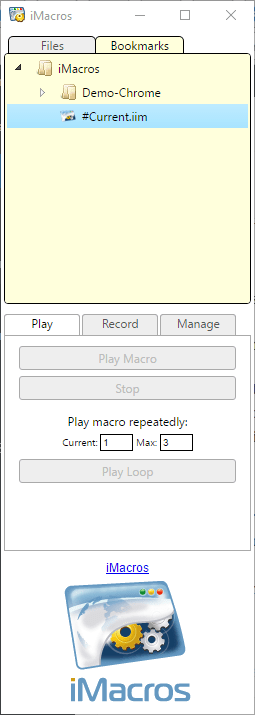
- Πάτα το Αποθήκευση ως & Κλείσιμο κουμπί για να ανοίξετε την Αποθήκευση μακροεντολής ως παράθυρο. Στη συνέχεια, μπορείτε να εισαγάγετε έναν τίτλο για τη μακροεντολή εκεί.
- Για να παίξετε τη μακροεντολή, επιλέξτε την στην καρτέλα Σελιδοδείκτες, κάντε κλικ στην καρτέλα Αναπαραγωγή και πατήστε το Παίξτε Macro κουμπί.
- Πάτα το Παίξτε Loop κουμπί για αναπαραγωγή της μακροεντολής ορισμένες φορές. Εισαγάγετε μια τιμή στο πλαίσιο Max για να ρυθμίσετε πόσες φορές βγαίνει η αναπαραγωγή μακροεντολών.
- Σημειώστε ότι το iMacros περιλαμβάνει επίσης ορισμένες μακροεντολές επίδειξης για να δοκιμάσετε. Κάντε κλικ στο Demo-Chrome στην καρτέλα Σελιδοδείκτες για να ανοίξετε μια λίστα εγγεγραμμένων μακροεντολών.
- Μπορείτε να κάνετε δεξί κλικ στις μακροεντολές για να ανοίξετε το μενού περιβάλλοντος που φαίνεται στην παρακάτω εικόνα. Στη συνέχεια, μπορείτε να ορίσετε μερικές επιπλέον επιλογές για να προσθέσετε νέους φακέλους, να επεξεργαστείτε και να διαγράψετε μακροεντολές.
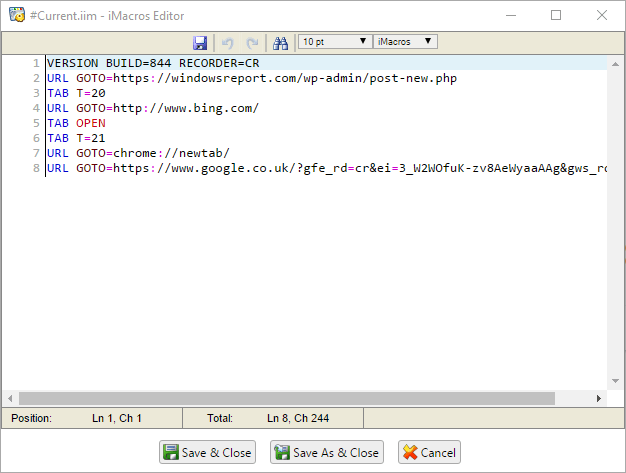
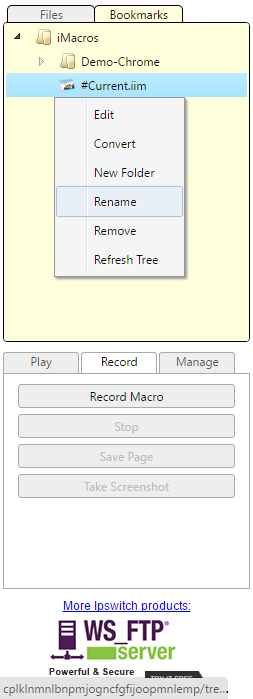
Το DéjàClick και το iMacros είναι δύο από τις καλύτερες επεκτάσεις μακρο-εγγραφής για το Google Chrome, Firefox και Internet Explorer. Με αυτές τις επεκτάσεις, μπορείτε να καταγράψετε μακροεντολές που ανοίγουν μια ομάδα ιστότοπων, συμπληρώνουν φόρμες, εισάγουν λέξεις-κλειδιά σε μηχανές αναζήτησης, συμπληρώνουν πεδία σύνδεσης ιστοτόπων και πολλά άλλα! Μπορείτε επίσης να εγγράψετε μακροεντολές για Windows με κάποιο από τα αναφερόμενα προγράμματα σε αυτό το άρθρο.
 Εξακολουθείτε να αντιμετωπίζετε προβλήματα;Διορθώστε τα με αυτό το εργαλείο:
Εξακολουθείτε να αντιμετωπίζετε προβλήματα;Διορθώστε τα με αυτό το εργαλείο:
- Κάντε λήψη αυτού του εργαλείου επισκευής υπολογιστή βαθμολογήθηκε Μεγάλη στο TrustPilot.com (η λήψη ξεκινά από αυτήν τη σελίδα).
- Κάντε κλικ Εναρξη σάρωσης για να βρείτε ζητήματα των Windows που θα μπορούσαν να προκαλέσουν προβλήματα στον υπολογιστή.
- Κάντε κλικ Φτιάξ'τα όλα για την επίλυση προβλημάτων με τις κατοχυρωμένες τεχνολογίες (Αποκλειστική έκπτωση για τους αναγνώστες μας).
Το Restoro κατεβάστηκε από 0 αναγνώστες αυτόν τον μήνα.


